Διαφήμιση
 Η ομάδα της Canonical εργάζεται σκληρά για να αλλάξει τον τρόπο που σκέφτονται οι άνθρωποι Ubuntu, και η ενότητα είναι η τελευταία προσπάθεια σε αυτό το μέτωπο. Ανακοινώθηκε από την Canonical τον περασμένο μήνα, Το Unity είναι μια εναλλακτική επιφάνεια εργασίας που προορίζεται για OEM που θέλουν να προσφέρουν ένα "άμεσο web" συμπλήρωμα στα Windows.
Η ομάδα της Canonical εργάζεται σκληρά για να αλλάξει τον τρόπο που σκέφτονται οι άνθρωποι Ubuntu, και η ενότητα είναι η τελευταία προσπάθεια σε αυτό το μέτωπο. Ανακοινώθηκε από την Canonical τον περασμένο μήνα, Το Unity είναι μια εναλλακτική επιφάνεια εργασίας που προορίζεται για OEM που θέλουν να προσφέρουν ένα "άμεσο web" συμπλήρωμα στα Windows.
Για το σκοπό αυτό, η ομάδα σχεδίασε ένα περιβάλλον που δανείζεται κομμάτια από Mac OSX και Windows 7 και τα δύο, αλλά προτίθεται επίσης να παρουσιάσει τα καλύτερα του Ubuntu. Το Unity δεν έχει γίνει πραγματικά, αλλά αυτό είναι το Ubuntu, σας παρακαλούμε να δώσετε μια περιστροφή σε αυτήν την επιφάνεια εργασίας για το Ubuntu.
Εάν έχετε ήδη ενεργοποιήσει το Ubuntu ή το Ubuntu Netbook Edition, ας ξεκινήσουμε!
Εγκατάσταση
Το πρώτο πράγμα που πρέπει να κάνετε είναι να προσθέσετε το Unity PPA στο Ubuntu. Ανοίξτε ένα τερματικό (βρίσκεται κάτω από το "αξεσουάρ"Στο μενού.) Εισαγάγετε τις ακόλουθες γραμμές, μία κάθε φορά, ακολουθούμενη από το πλήκτρο" Enter ":
sudo add-apt-repository ppa: canonical-dx-team / une
sudo apt-get ενημέρωση
sudo apt-get αναβάθμιση
sudo apt-get install ενότητα
Αυτό μπορεί να διαρκέσει λίγη ώρα και θα πρέπει να ακολουθήσετε μερικές οδηγίες στην πορεία, αλλά όταν τελειώσει θα έχετε εγκαταστήσει πλήρως το περιβάλλον Unity. Δεν θα αντικαταστήσει την τρέχουσα επιφάνεια εργασίας σας, αν και ορισμένα πακέτα ενδέχεται να αντικατασταθούν. Στην πραγματικότητα, μπορείτε να συνδεθείτε είτε στο Unity είτε στη συνήθη επιφάνεια εργασίας σας ανά πάσα στιγμή.
Για να συνδεθείτε στο Unity, απλώς αποσυνδεθείτε από την τρέχουσα συνεδρία σας. Πληκτρολογήστε το όνομα χρήστη σας και θα παρατηρήσετε ένα "ΣυνεδρίασηΕπιλογή στο κάτω μέρος της οθόνης. Επιλέξτε την επιφάνεια εργασίας Unity και συνδεθείτε και το Unity θα ανοίξει σχεδόν αμέσως.
Κοιτάξτε και νιώστε

Όπως μπορείτε να δείτε, η διεπαφή Unity είναι πραγματικά απλή. Μια γραμμή τύπου Windows-7 κυριαρχεί στην αριστερή πλευρά της οθόνης, ενώ στην κορυφή βρίσκεται μια γραμμή με τα περισσότερα από τα τυπικά στοιχεία του πίνακα. Λείπει εντελώς ένα μενού εφαρμογών οποιουδήποτε είδους. φαίνεται ότι η Canonical ελπίζει να κατευθύνει τους χρήστες προς έναν φάκελο "Εφαρμογές" που μοιάζει με Mac:

Αυτός ο φάκελος περιέχει συνδέσμους προς κάθε πρόγραμμα που είναι εγκατεστημένο στον υπολογιστή. Η μεταφορά αυτών των εικονιδίων στην αποβάθρα δεν λειτουργεί προς το παρόν, αλλά μπορείτε να τα εκτελέσετε και στη συνέχεια κάντε δεξί κλικ στα εικονίδια τους στην αποβάθρα για να τα προσθέσετε μόνιμα στην αποβάθρα. Αυτός είναι, ως τώρα, ο μόνος τρόπος για να προσθέσετε εικονίδια στην αποβάθρα.
Όσο για το εικονίδιο του Ubuntu στην επάνω αριστερή γωνία; Δεν είναι ένα μενού εφαρμογών, παρόλο που αυτό είναι εκπαιδευμένο να περιμένουν οι χρήστες του Ubuntu. Αντίθετα, δείχνει όλα τα ανοιχτά παράθυρα, με τρόπο παρόμοιο με αυτό Εκθέστε σε Mac.

Όπως είπα, μερικές ιδέες δανείζονται από το OSX και μερικές δανείζονται από τα Windows 7. Τι νέα? Λοιπόν, η γραμμή Google πάνω δεξιά για μία. Αυτό είναι ένα αρκετά απλοϊκό εργαλείο. το μόνο που κάνει είναι να ξεκινήσει μια αναζήτηση Google στην προεπιλεγμένη γραμμή εργαλείων σας.
Θα βρείτε επίσης τα τυπικά μενού ειδοποιήσεων του Ubuntu στη δεξιά πλευρά της γραμμής, συμπεριλαμβανομένου αυτού που ενσωματώνει όλα τα εισερχόμενά σας Το Ubuntu 10.04 ενσωματώνει όλα τα εισερχόμενά σας [Linux] Διαβάστε περισσότερα . Συγκεκριμένα, το ρολόι αντικαταστάθηκε από μια απλούστερη διεπαφή:
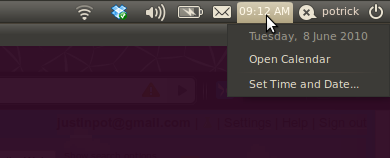
Αυτά τα μενού ειδοποιήσεων είναι εδώ, αλλά η γραμμή δεν είναι πίνακας Gnome. Στην πραγματικότητα, εάν είστε geek του Ubuntu σαν κι εμένα, θα παρατηρήσετε γρήγορα ότι η συντόμευση "Ctl F2" για να εμφανιστεί ο διάλογος "Εκτέλεση" δεν λειτουργεί. Το Gnome Panel απλά δεν αποτελεί μέρος αυτής της ρύθμισης.
Αυτό είναι ένα περιβάλλον επιφάνειας εργασίας που βρίσκεται ακόμη σε εξέλιξη, υπάρχουν μερικά σφάλματα. Ορισμένες εφαρμογές δεν εμφανίζονται σωστά στην αποβάθρα, όπως το The Gimp και οτιδήποτε σχετίζεται με το Adobe Air:

Λάβετε υπόψη ότι δεν υπάρχει εικονίδιο στο δίσκο για το TweetDeck. Όπως αναφέρθηκε προηγουμένως, το να σύρετε ένα εικονίδιο στην αποβάθρα δεν θα το προσθέσει. Αντ 'αυτού, θα καταρρεύσει το σύστημα.
Αισθάνομαι επίσης ότι η προσθήκη μιας βάσης στην αριστερή πλευρά της οθόνης καταλαμβάνει πολύ χώρο και ως εκ τούτου κάνει το netbook μου να αισθάνεται ακόμη μικρότερο από ό, τι είναι ήδη. Ίσως κάποια στιγμή στο μέλλον να είμαστε σε θέση να μειώσουμε το μέγεθος της αποβάθρας ή να το επιτρέψουμε να κρυφτεί αυτόματα.
συμπέρασμα
Η ενότητα είναι μια ενδιαφέρουσα ιδέα, αλλά είναι πολύ δουλειά στο έργο. Εσείς οι ίδιοι μπορεί να σας αρέσει να το χρησιμοποιείτε - είναι σχετικά σταθερό - αλλά εγώ ο ίδιος δεν μπορώ ακόμα να σκεφτώ τη χρήση του.
Ελπίζω κάποια στιγμή αυτή η επιφάνεια εργασίας για το Ubuntu να είναι η ελαφριά προσθήκη στο Ubuntu που περίμενα. Στη δουλειά μου με τους Boulder Community Computers ψάχνω πάντα τρόπους να χρησιμοποιώ το Ubuntu για να φέρνω νέα ζωή σε παλιούς υπολογιστές, αλλά φαίνεται ότι η Unity δεν είναι ακόμα η λύση που ψάχνω.
Τι πιστεύετε εσείς; Σας αρέσει πώς το Unity κάνει την επιφάνεια εργασίας του Ubuntu να αισθάνεται ή είναι πολύ Mac για τις προτιμήσεις σας; Είστε ενθουσιασμένοι για το τι μπορεί να γίνει ή νομίζετε ότι είναι απολύτως χρησιμοποιήσιμο τώρα; Ενημερώστε μας στα σχόλια παρακάτω.
Έχετε εναλλακτικές ιδέες για τη χρήση του Ubuntu για να δώσετε νέα ζωή σε παλιούς υπολογιστές; Θα το εκτιμούσα αν με ενημερώσετε και για αυτό, είτε εδώ είτε πάνω στο ιστολόγιο Boulder Community Computers.
Ο Justin Pot είναι δημοσιογράφος τεχνολογίας με έδρα το Πόρτλαντ του Όρεγκον. Αγαπά την τεχνολογία, τους ανθρώπους και τη φύση - και προσπαθεί να απολαύσει και τα τρία όποτε είναι δυνατόν. Μπορείτε να συνομιλήσετε με τον Justin στο Twitter, τώρα.


